用u盘安装系统win7
- 分类:U盘教程 回答于: 2022年09月26日 10:30:02
U盘可以重装系统很多人都知道,网上也有很多类似的视频,但对于新手来收,比较不友好,毕竟电脑有很多重要资料,容易操作失误丢失,下面小编来教大家简单的用u盘安装系统步骤。
工具/原料:
系统版本:windows10系统
品牌型号:华硕VivoBook14
软件版本:大白菜u盘制作工具
方法/步骤:
方法:
1、下载并运行打开大白菜u盘制作工具,选择一键制作启动U盘,完成后将u盘插到需要重装系统的电脑当中。
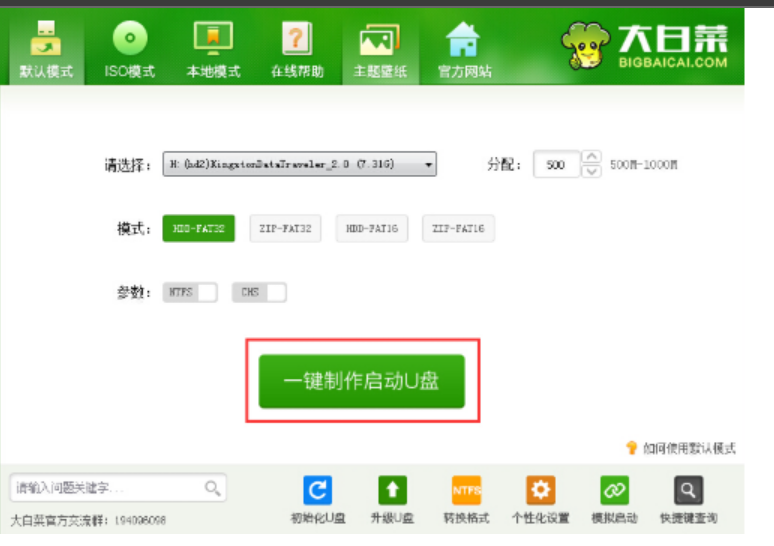
2、在开机启动时,按启动热键进入带有usb的选项。
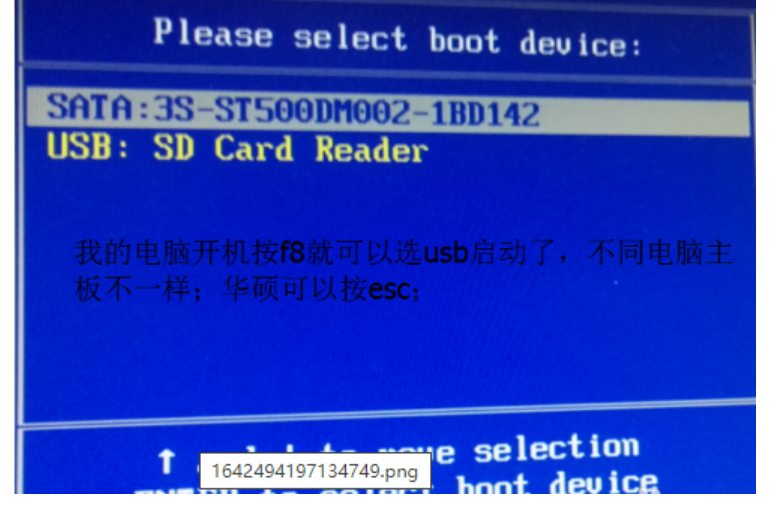
3、在pe菜单的选择页面,选择【02】进入。

4、在pe桌面,选择需要安装的系统。
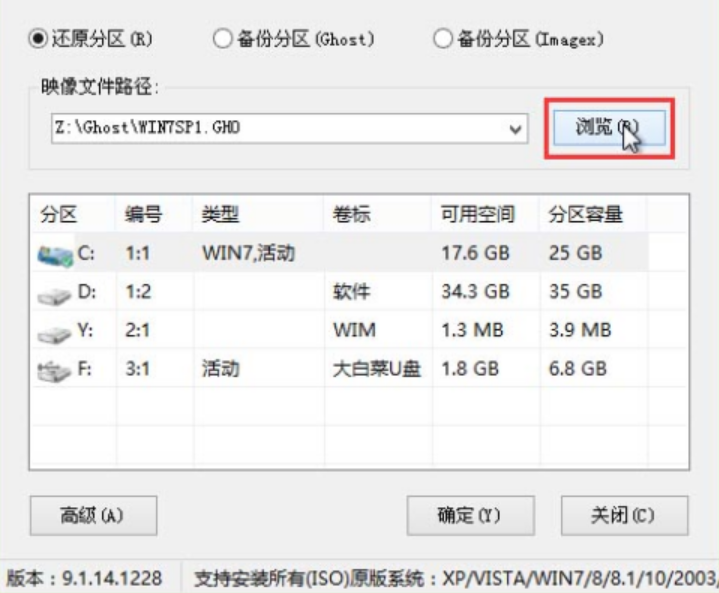
5、打开放在启动盘当中的镜像文件后进入到下一步。
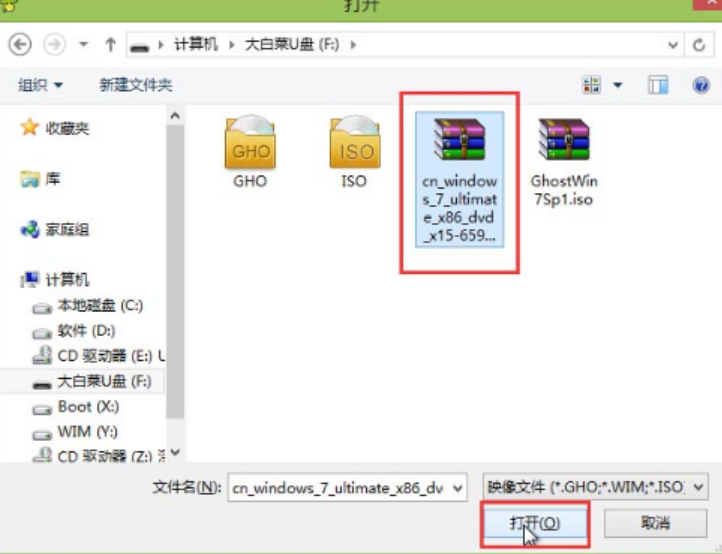
6、选择c盘作为系统盘,然后选择【确定】。
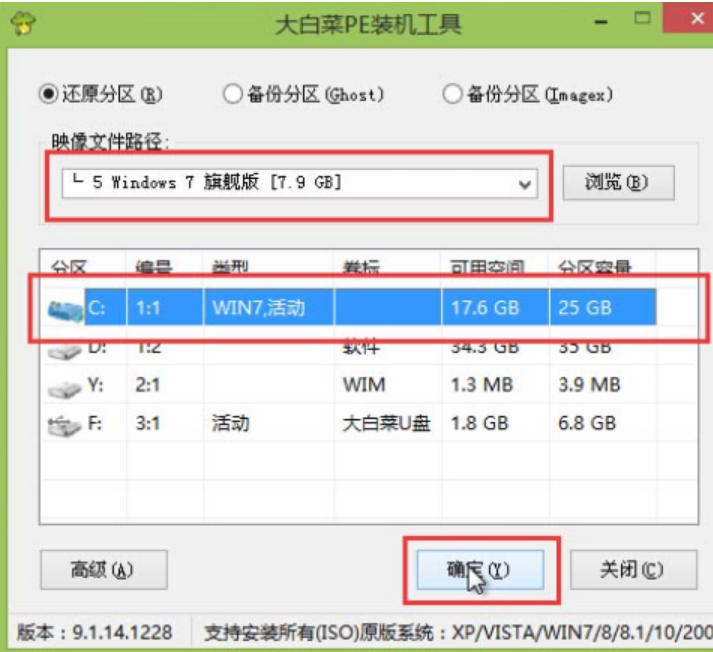
7、在弹出的窗口中点击【确定】然后等待安装。
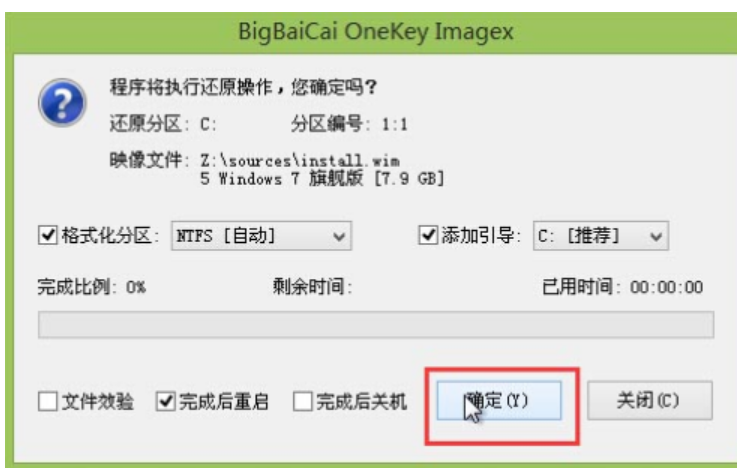
8、还原成功后,等待系统安装完成即可。
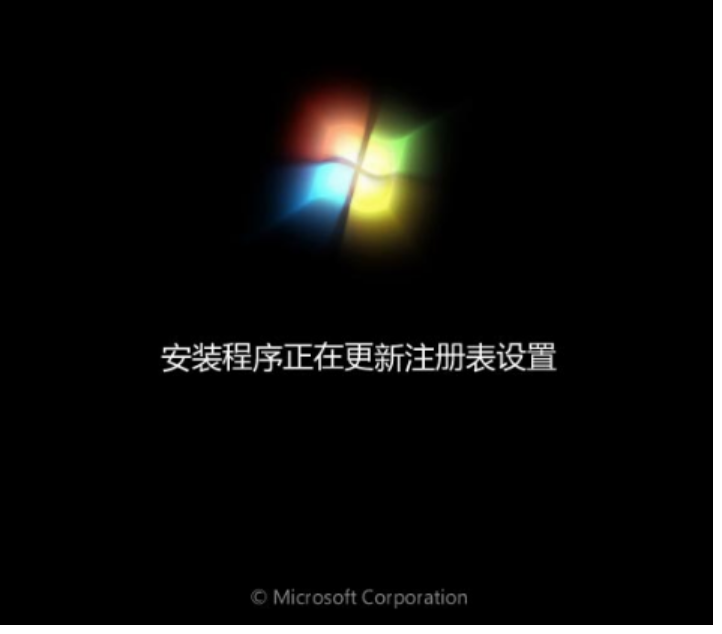
总结:
通过大白菜u盘制作工具完成安装新系统。
 有用
26
有用
26


 小白系统
小白系统


 1000
1000 1000
1000 1000
1000 1000
1000 1000
1000 1000
1000 1000
1000 1000
1000 1000
1000 1000
1000猜您喜欢
- 大白菜u盘装系统教程win7教程..2022/12/08
- 大白菜u盘启动盘制作工具下载方法..2022/09/15
- 演示大白菜u盘重装win7教程2021/07/23
- 使用u盘装系统到一半就失败如何继续重..2020/08/28
- 闪灵数据恢复U盘工具有哪些..2023/03/22
- 三星 bios设置,小编教你三星笔记本怎..2018/03/08
相关推荐
- u盘重装系统windows 7的教程2022/02/03
- 笔记本电脑怎么U盘重装win10系统详细..2021/05/11
- 使用u盘一键安装win7系统教程..2022/12/17
- 如何设置u盘启动,小编教你神州笔记本..2018/09/21
- 电脑店u盘启动盘制作工具使用教程..2023/01/18
- w732位系统u盘安装教程2018/11/30

















